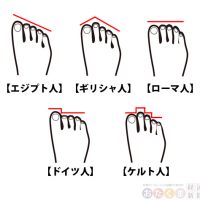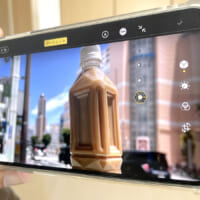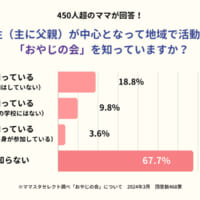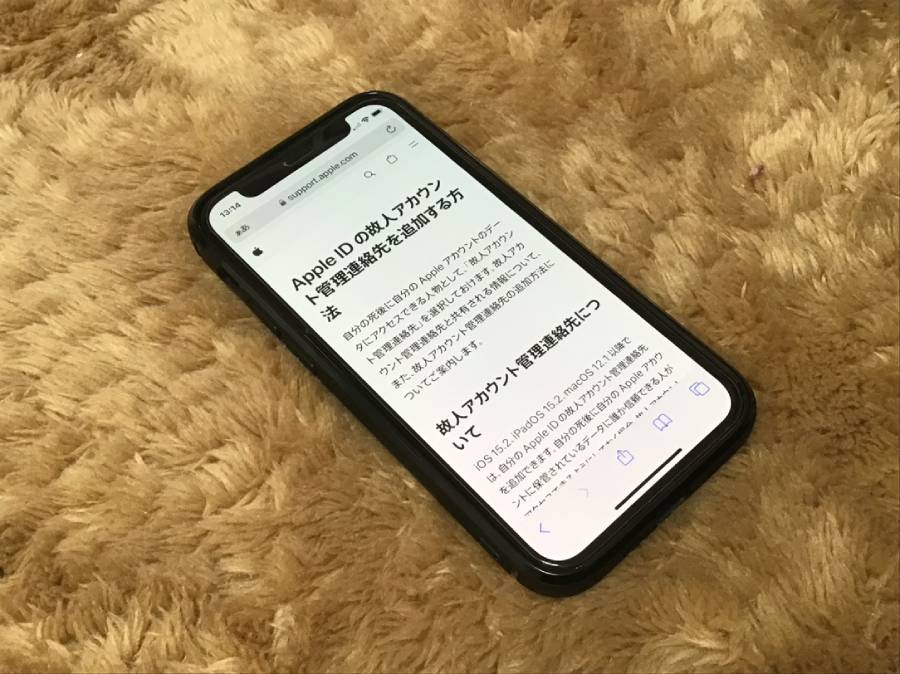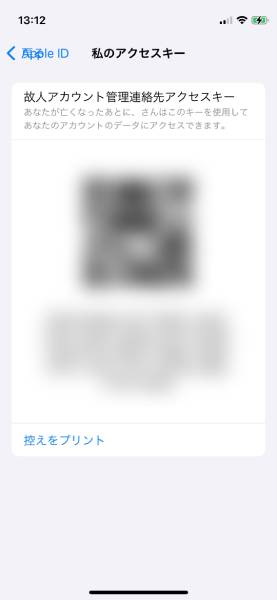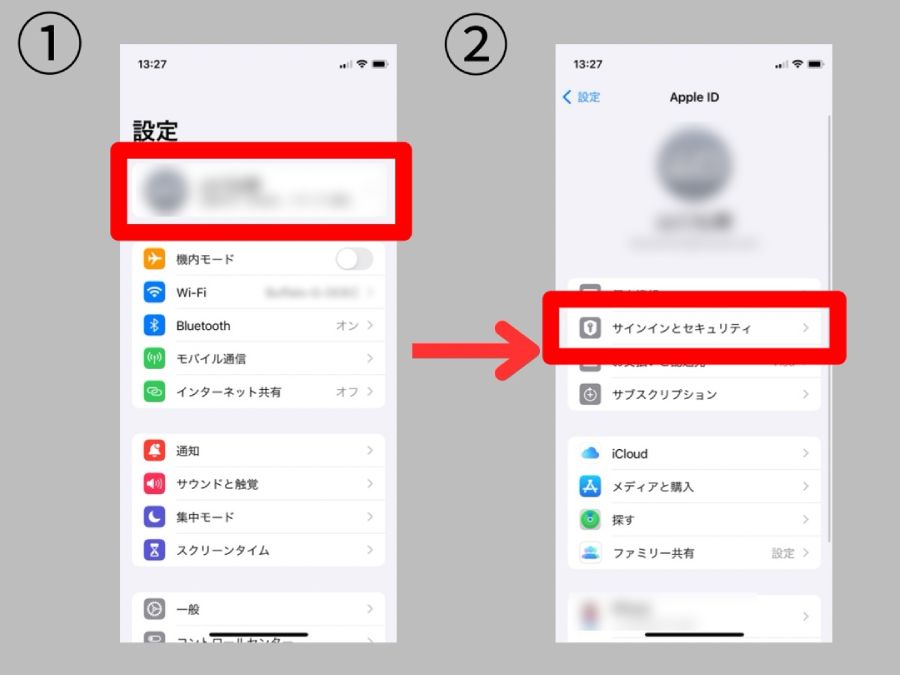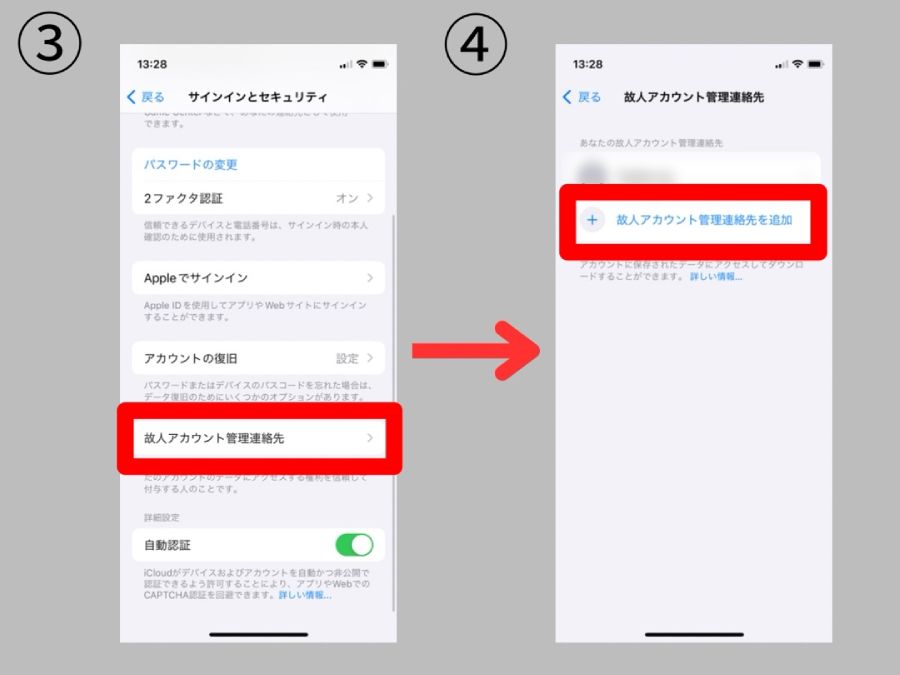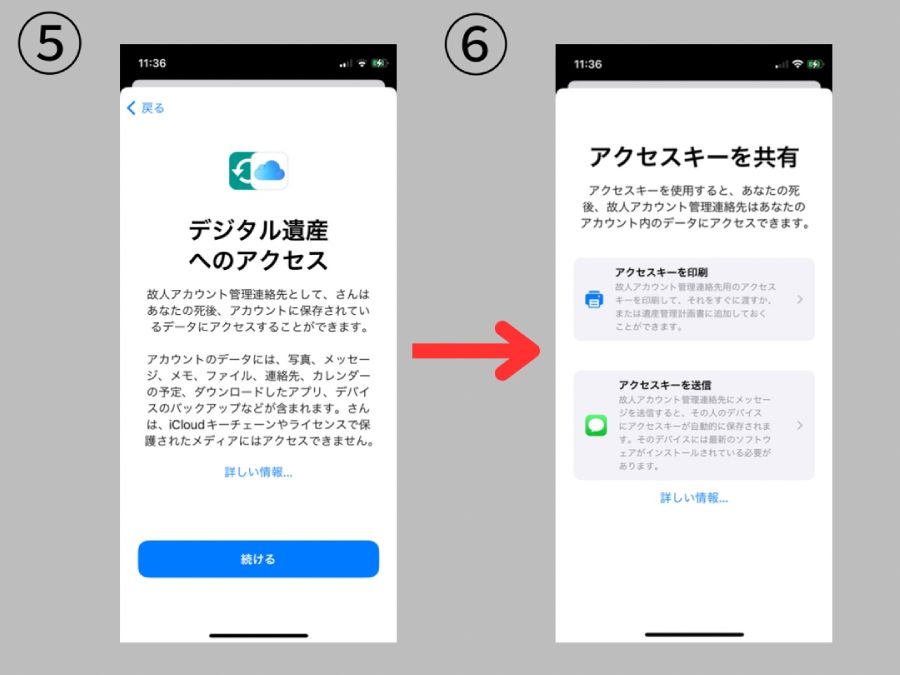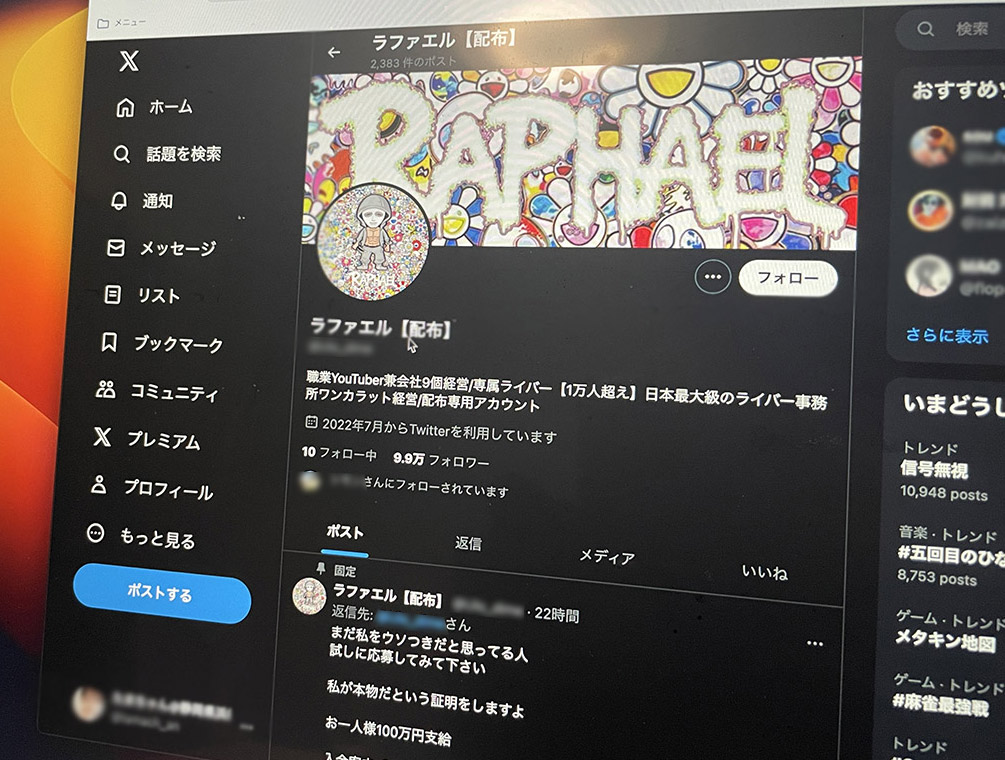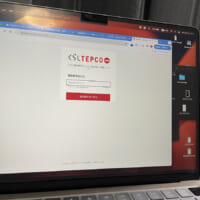近年注目を集めている「終活」。遺産相続や遺品整理、葬儀や墓の手配などを、生前のうちにまとめておくことを指しますが、意外と見落とされがちなのがPCやスマホなど、デジタルデータの管理。
故人の写真や連絡先にアクセスしたくても、パスコードを解除できない……そんな事態を避けるために、iPhoneやiPad、Macには「故人アカウント管理連絡先」を設定できる機能があることをご存じでしょうか。
■ 死後にデータを引き継ぐための設定
これは自身の死後に、Appleアカウントにアクセスできる権限を、自身が信頼できる人を指名して付与しておくことが出来る、というもの。「iOS 15.2、iPadOS 15.2、macOS 12.1 以降」で設定できます。
「故人アカウント管理連絡先」に指定された方は、「故人の死亡証明書」をAppleへ提出し、故人が「故人アカウント管理連絡先」を設定した際に生成した「アクセスキー」を入力すると、以下のデータにアクセスできるようになります。
・iCloud 写真
・メモ
・メール
・連絡先
・カレンダー
・リマインダー
・iCloudに保管されているメッセージ
・通話履歴
・iCloud Driveに保管されているファイル
・ヘルスケアのデータ
・ボイスメモ
・Safariのブックマークとリーディングリスト
・iCloudバックアップ
なお、故人が購入した映画、音楽、ブックといったライセンスが必要なメディアや、App内課金、支払い情報などにはアクセス不可となっています。
また、故人のデータにアクセスできる期間は、故人アカウントへのアクセス申請がはじめて承認された日から3年間に限定されており、以降アカウントは完全に削除されます。必要なデータは速やかに自身の端末に保存しておくようにしましょう。
■ 設定は簡単 ものの5分も掛からず
「故人アカウント管理連絡先」を設定するには、まず「設定」から、画面最上部にある自身の「Apple ID」を選択します。
次に「サインインとセキュリティ」を選択すると、下の方に「故人アカウント管理連絡先」があるので、ここで権限を付与したいアカウントを選択すればOK。
アクセスキーの共有方法を選び、送信を行えば完了となります。共有方法には「印刷」もあるので、相手がiPhoneやiPadユーザーでなくても問題ありません。筆者も早速設定してみましたが、アカウントを追加するのに5分も掛かりませんでした。
高齢の方はもとより、たとえ若年層の方であっても、突発的な事故などに巻き込まれてしまうことは十分にあり得ます。家族や親族、大切な人に、生前の写真や連絡先といった「デジタル遺産」をのこすためにも、「故人アカウント管理連絡先」を設定しておいて損はないでしょう。
<参考・引用>
Apple公式HP「Apple ID の故人アカウント管理連絡先を追加する方法」
(山口弘剛)